İçindekiler
Bu sayfa güçlü veri kurtarma programı ve Dosya Geçmişi yedekleme ile Windows 8’de kalıcı olarak silinen dosyaları geri getirme işlemi hakkında okuyucuları aydınlatır.
Silme ve Kalıcı Olarak Silme Karşılaştırması
Ayrıntılı olarak değinmeden önce, silme ile kalıcı olarak silme arasındaki farkın ne olduğu hakkında konuşalım.
Silme ve kalıcı olarak silme arasındaki karşılaştırma tablosu, kalıcı olarak silinen klasör veya dosyanın ne olduğunu anlamanıza yardımcı olacaktır:
| Karşılaştırma | Silme | Kalıcı Olarak Silme |
|
Dosyaları/Klasörleri Silmenin Yolu |
Klasöre/dosyaya sağ tıklayıp ardından “Sil” seçeneğini seçme Dosya veya klasörü doğrudan Geri Dönüşüm Kutusu’na bırakma |
Klasörleri/dosyaları seçip “Shift+Delete” tuşlarına basma Dosyaları Geri Dönüşüm Kutusu’nda silip boşaltma |
Silinen veya kalıcı olarak silinen dosyaları geri getirme yolları farklıdır:
1 . Bu yolla silinen klasör veya dosyalar kalıcı olarak silinmez.
Geri dönüşüm kutusundan kolayca geri getirilebilir.
2 . “Shift+Delete” tuşlarına basarak veya geri dönüşüm kutusu boşaltılarak silinen klasör veya dosyalar kalıcı olarak gider.
Doğrudan geri dönüşüm kutusundan geri getirilemez.
İkinci yolla kaybolan verilere kalıcı olarak silinen klasör/dosya denir. Bu olduğunda, kalıcı olarak silinen dosyalar veya shift delete ile silinen dosyalar nasıl getirilir?
Hem profesyonel veri kurtarma programı hem de Dosya Geçmişi yedeklemeyle birlikte bu sorunu çözme üzerine çalışabilir. Etkili çözümü tercih eden Windows 8 kullanıcıları için veri kurtarma programı daha tercih edilebilirdir.
Windows 8 Veri Kurtarma Aracı ile Kalıcı Olarak Silinen Dosyaları Geri Getirme
Bazen, Windows 8’de yanlış klasörü kalıcı olarak sildiklerini fark eden kullanıcılar için silinen dosyaları geri getirmek zordur. Neyse ki, profesyonel Windows 8 veri kurtarma aracı yardımcı olabilir.
Kalıcı Olarak Silinenleri Geri Getirmek İçin EaseUS Data Recovery Wizard’ı İndirin
Güçlü dosya kurtarma kapasitesi ile EaseUS Data Recovery Wizard, kalıcı olarak silinmiş tüm dosyaları, klasörleri bulmak için bilgisayar harddiskinizi veya depolama aygıtınızı hızlıca ve derinlemesine tarayabilir.
Belirli klasör ve dosyaları seçip başka bir güvenli aygıta kurtarmanızı sağlar. Sezgisel arayüzü ile, teknik beceri veya veri kurtarma deneyimi olmayan herhangi biri sadece basit tıklamalarla tüm süreci tamamlayabilir.
3 adımda Windows 8’de kalıcı olarak silinen dosyaları geri getirme
EaseUS Data Recovery Wizard özellikle kalıcı olarak silinen dosyaları geri getirmeye söz konusu olduğunda en dikkat çeken ve en hızlı dosya kurtarma programı olarak kabul edilir. Windows 10/8.1/8/7/XP/Vista’da silinen dosyalar üç tıklama geri getirebilir: dosya konumunu seçin > tarayın > kurtarın.
1. EaseUS Veri Kurtarma Sihirbazını PC'nize indirin ve kurun.

2. Kaybolan verileri aramak ve kurtarmak, geri getirmek için veri kurtarma aracını kullanın. Bir depolama birimi veya verilerinizin kaybolduğu belirli bir klasörü seçin ve ardından Tara butonuna tıklayın.

3. Tarama tamamlandığında, tarama sonucu listesinden kurtarılabilir dosya ve klasörleri bulun. Dosyaları seçin ve ardından Kurtar butonuna tıklayın. Kurtarılan verileri kaydetmek için bir konum seçerken ilk sürücüyü kullanmamalısınız.

EaseUS Data Recovery Wizard Windows 10/8.1/8/7 ve Vista/XP vb. gibi tüm Windows İşletim Sistemleri ile uyumludur.
Windows 10’da kalıcı olarak silinen klasörü geri getirme gibi benzer bir sorunla karşılaşırsanız, bu programı indirebilir ve dosyalarınızı hemen geri getirmek için rehber adımları takip edebilirsiniz.
Windows 8’de Dosya Geçmişi ile Kalıcı Olarak Silinen Dosyaları Geri Getirme
Windows 8 kullanıcılarının kalıcı olarak silinen dosyaları geri getirmelerine yardımcı olabilecek diğer bir seçenek de dosya ve klasörleri Dosya Geçmişi yedeğinin önceki sürümünden kurtarmaktır.
Windows 8 bilgisayar harddiskinizde değerli dosya ve klasörleri yedeklemek için ön şart, Dosya Geçmişini ayarlamış olmanızdır. Aksi takdirde, sadece yukarıda tanıtılan veri kurtarma programı yardımcı olabilir.
İşte Windows 8’de kalıcı silme işlemini geri alma, kaybolan dosyaları, klasörleri geri getirme adımları:
1 . Denetim Masası’na gidin, Dosya Geçmişi’ne tıklayıp açın.
Bilgisayarınızda sildiğiniz klasörü bulmak için yolu arayın. Bu klasörün en son yedeğindeki tüm dosyaları görüntüler.
2 . Geri getirmek istediğiniz dosyaları bulup seçmek için “Geri” butonuna tıklayın.
Ardından geri getirmek için yeşil Geri Yükle butonuna tıklayın.
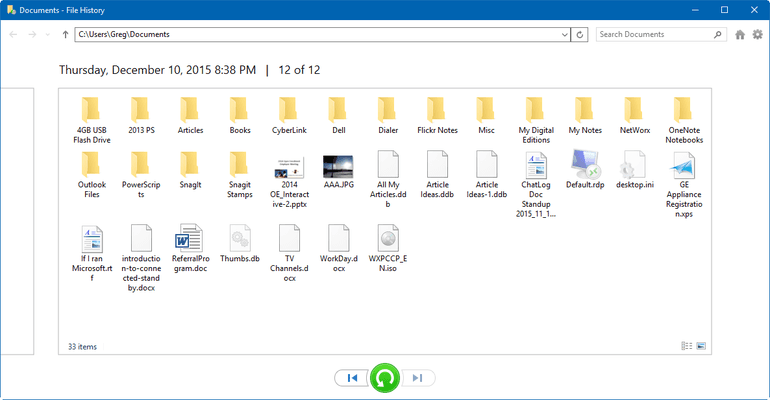
3 . Dosya Geçmişi zaten aynı adda bir dosya veya klasör içerdiği uyarısını yaparsa, kalıcı olarak silinen dosya veya klasörleri geri getirmek için “Hedefteki dosyaları değiştir”i seçin.
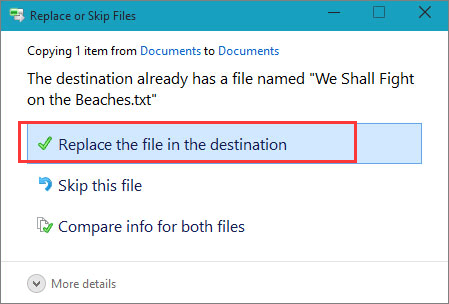
Bunu yaparak, Windows 8’de kalıcı silmeyi geri almak için bir dosyayı veya birçok dosya ve klasörü seçerek geri getirebilirsiniz.
İlgili Makaleler
-
Komut İstemi ile Veri Kurtarma: CMD ile Dosyaları Kurtarma
![author icon]() Ezgi Bıçakcı/2021/05/18
Ezgi Bıçakcı/2021/05/18
-
[Çözüldü] Time Machine Bozuk, Kayıp veya Kaybolan Time Machine Yedeklemeleri 2019
![author icon]() Ezgi Bıçakcı/2021/05/18
Ezgi Bıçakcı/2021/05/18
-
Word Belge Kurtarma için Ücretsiz Microsoft Word Belgesi Kurtarma Programı
![author icon]() Ezgi Bıçakcı/2019/10/21
Ezgi Bıçakcı/2019/10/21
-
Shift Delete ile Silinen Dosya ve Klasörleri Geri Getirme
![author icon]() Ezgi Bıçakcı/2019/06/14
Ezgi Bıçakcı/2019/06/14